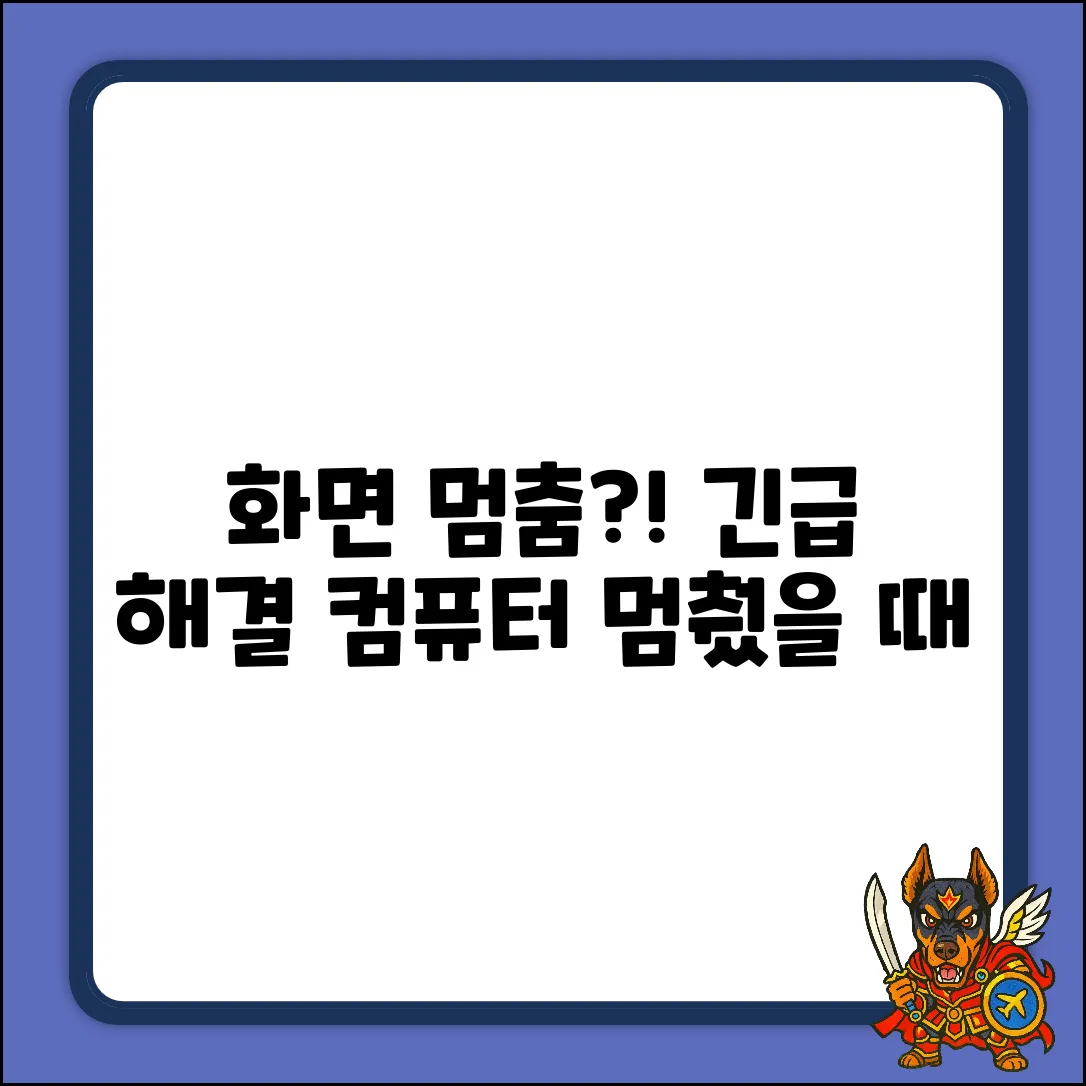아… 또 멈췄네! 중요한 과제를 하던 중, 신나는 게임의 클라이맥스 순간, 혹은 화상 회의에서 발표 직전에 갑자기 멈춰버리는 컴퓨터 화면! 정말 짜증 나고 답답하셨던 적, 다들 한 번쯤은 있으시죠? 마치 시간이 멈춘 듯한 그 순간, 대체 왜 이런 일이 벌어지는 걸까요? 컴퓨터가 멈추는 데에는 다양한 이유가 숨어있답니다. 이 글에서는 컴퓨터 화면이 멈추는 흔한 원인부터 해결 방법까지, 쉽고 친절하게 알려드릴 거예요. 더 이상 ‘Ctrl+Alt+Delete’만 누르며 답답해하지 마세요! 지금부터 컴퓨터 멈춤 현상의 원인을 파악하고, 속 시원하게 해결하는 방법을 함께 알아볼까요?
5초 만에 멈춤 해결?
컴퓨터 화면이 멈추는 이유는 다양하지만, 간단한 작업 관리자 활용으로 일시적인 멈춤 현상은 5초 안에 해결할 수 있습니다. “컴퓨터 화면이 멈추는 이유는 무엇인가요?”라는 질문에 대한 즉각적인 응급처치라고 할 수 있습니다.
Ctrl + Shift + Esc 키를 동시에 눌러 작업 관리자를 실행하세요.
CPU, 메모리, 디스크 사용률을 확인하여 과도하게 점유하고 있는 프로세스를 찾아 “작업 끝내기”를 클릭하면 됩니다.
프로세스 확인 및 종료
작업 관리자를 통해 프로세스를 종료하는 방법을 요약하면 다음과 같습니다.
| 단계 | 설명 |
|---|---|
| 1 | Ctrl + Shift + Esc 키를 눌러 작업 관리자를 실행합니다. |
| 2 | “프로세스” 탭에서 CPU, 메모리, 디스크 사용률이 높은 프로세스를 확인합니다. |
| 3 | 해당 프로세스를 선택하고 “작업 끝내기” 버튼을 클릭합니다. |
이 방법은 일시적인 멈춤 현상에 대한 빠른 해결책이며, 근본적인 원인 해결을 위해서는 추가적인 점검이 필요할 수 있습니다.
100% 활용, 작업 관리자!
컴퓨터 화면이 멈추는 이유는 정말 다양하죠. 갑자기 멈춰버리면 당황스럽기 그지없는데요.
이럴 때 ‘작업 관리자’를 100% 활용하면 문제 해결의 실마리를 찾을 수 있습니다.
나의 경험
프리젠테이션 발표 중 멈춤!
예전에 중요한 발표를 준비하는데, 자료를 만들던 중 갑자기 화면이 멈춰버린 적이 있어요. 얼마나 당황했는지! 다행히 작업 관리자를 통해 문제의 원인을 찾고 해결해서 발표를 망치지 않을 수 있었죠.
작업 관리자, 이렇게 활용하세요!
자, 그럼 작업 관리자를 어떻게 활용해야 컴퓨터 화면이 멈추는 이유를 찾고 해결할 수 있을까요?
- 작업 관리자 열기: Ctrl + Shift + Esc 키를 동시에 누르거나, 작업 표시줄에서 마우스 오른쪽 버튼을 클릭하여 “작업 관리자”를 선택합니다.
- 프로세스 탭 확인: CPU, 메모리, 디스크, 네트워크 사용량이 높은 프로세스를 확인합니다. 특히, 평소보다 과도하게 리소스를 사용하는 프로세스를 주의 깊게 보세요.
- 문제 프로세스 종료: 의심스러운 프로세스를 선택하고 “작업 끝내기” 버튼을 클릭하여 종료합니다.
- 꿀팁 1: 작업 관리자에서 “시작 프로그램” 탭을 확인하여 불필요한 시작 프로그램을 사용 안 함으로 설정하면 컴퓨터 부팅 속도를 높일 수 있습니다.
- 꿀팁 2: 작업 관리자에서 “성능” 탭을 확인하여 CPU, 메모리, 디스크 등의 상태를 실시간으로 모니터링할 수 있습니다.
어때요? 작업 관리자를 활용하여 컴퓨터 화면 멈춤 문제, 이제 조금은 덜 두렵겠죠?
컴퓨터 화면 멈춤, 왜 그런 걸까요?
2년 된 PC, 멈춤 주의!
2년 정도 사용한 PC에서 갑자기 화면이 멈추는 현상이 잦아졌나요?
주요 원인은 PC 내부 부품의 노후화 또는 과열 가능성 때문입니다. 이 가이드를 통해 문제점을 확인하고 간단한 조치를 취해 보세요.
점검 1단계: 먼지 청소
PC 내부, 특히 CPU 쿨러와 그래픽 카드 쿨러에 먼지가 쌓이면 열이 제대로 배출되지 않아 멈춤 현상이 발생할 수 있습니다. 전원을 끄고 에어 스프레이나 부드러운 브러시를 사용하여 먼지를 꼼꼼히 제거하세요. 진공 청소기는 정전기 발생 위험이 있으므로 사용에 주의하세요.
점검 2단계: 발열 상태 확인
CPU와 GPU 온도를 확인하여 과열 여부를 점검합니다. CPU 온도는 작업이 없을 때 40~50도, 풀로드 시 80도 이하가 적정합니다. GPU 온도는 작업이 없을 때 50도 이하, 게임 등 고사양 작업 시 85도 이하가 이상적입니다. 온도가 높다면 쿨러 상태를 다시 확인하거나 서멀 그리스 재도포를 고려해 보세요.
컴퓨터 화면이 멈추는 이유는 여러 가지가 있을 수 있습니다. 위 발열 상태를 확인해주세요.
점검 3단계: 드라이버 업데이트 확인
그래픽 카드 드라이버를 최신 버전으로 업데이트합니다. 구형 드라이버는 시스템 충돌을 일으켜 멈춤 현상을 유발할 수 있습니다. 제조사 홈페이지에서 최신 드라이버를 다운로드하여 설치하세요.
자주 묻는 질문
Q. 컴퓨터 화면이 갑자기 멈췄을 때, 작업 관리자를 어떻게 실행해야 하나요?
A. ‘Ctrl + Shift + Esc’ 키를 동시에 누르면 작업 관리자가 바로 실행됩니다. 또는 작업 표시줄에서 마우스 오른쪽 버튼을 클릭한 후 “작업 관리자”를 선택하는 방법도 있습니다.
Q. 작업 관리자에서 어떤 정보를 확인해야 컴퓨터 멈춤의 원인을 파악할 수 있나요?
A. 작업 관리자의 “프로세스” 탭에서 CPU, 메모리, 디스크 사용량이 높은 프로세스를 확인해야 합니다. 특히, 평소보다 과도하게 리소스를 사용하는 프로세스가 문제의 원인일 가능성이 높습니다.
Q. 작업 관리자에서 의심스러운 프로세스를 발견했을 때, 어떻게 해야 하나요?
A. 해당 프로세스를 선택하고 “작업 끝내기” 버튼을 클릭하여 종료하면 됩니다. 이를 통해 멈춤 현상이 해결되는지 확인하고, 문제가 해결된다면 해당 프로세스가 원인이었을 가능성이 높습니다.